Cara Membuat Thumbnail Video YouTube Menggunakan Canva
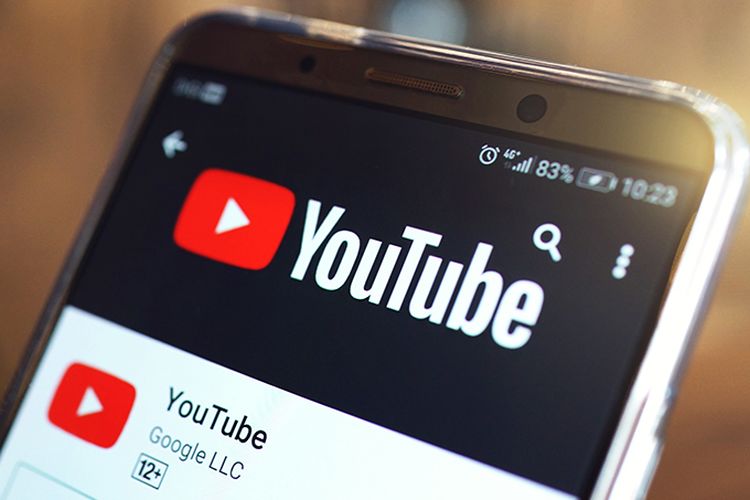
KOMPAS.com - Thumbnail merupakan gambar yang menampilkan cuplikan konten yang ada dalam video. Umumnya, Thumbnail dirancang sedemikian rupa agar para penonton terpikat untuk menyaksikan video tersebut.
Kreator konten di YouTube juga kerap menggunakan thumbnail agar video yang mereka buat menarik perhatian penonton.
Sebab, tidak jarang dari pengguna yang lebih memilih untuk menyaksikan video di YouTube yang memiliki tampilan thumbnail yang menarik.
Untuk dapat membuat thumbnail di YouTube, bisa menggunakan sejumlah aplikasi editing, salah satunya adalah Canva.
Baca juga: YouTube Uji Coba Fitur Emoji Video Ala Instagram Stories
Canva menyediakan beragam jenis template yang dapat digunakan secara gratis untuk membuat thumbnail di YouTube.
Lantas bagaimana cara membuat Thumbnail YouTube menggunakan Canva? Untuk mengetahuinya, silakan menyimak ulasan berikut ini, sebagaimana dihimpun KompasTekno dari Alphr, Selasa (19/4/2022).
- Kunjungi situs canva.com.
- Login menggunakan akun Google, Facebook atau Apple.
- Pada kolom pencarian, masukkan kata kunci "YouTube Thumbnail".
- Pengguna bisa langsung menggunakan template yang sudah tersedia atau membuat work space baru dengan menekan tombol "Create a blank YouTube Thumbnail".
- Untuk memudahkan, ganti nama "work space" dengan judul yang diinginkan. Sebagai contoh, pengguna bisa menggunakan judul seperti: "YouTube Thumbnail".
- Pada menu "Templates", pengguna bisa memilih desain yang diinginkan.
- Untuk membuat thumbnail terlihat lebih menarik, pengguna bisa memilih opsi "Animate" untuk menambahkan efek animasi.
- Apabila ingin menambahkan sebuah gambar, tekan opsi "Uploads" pada menu bar di sisi kiri.
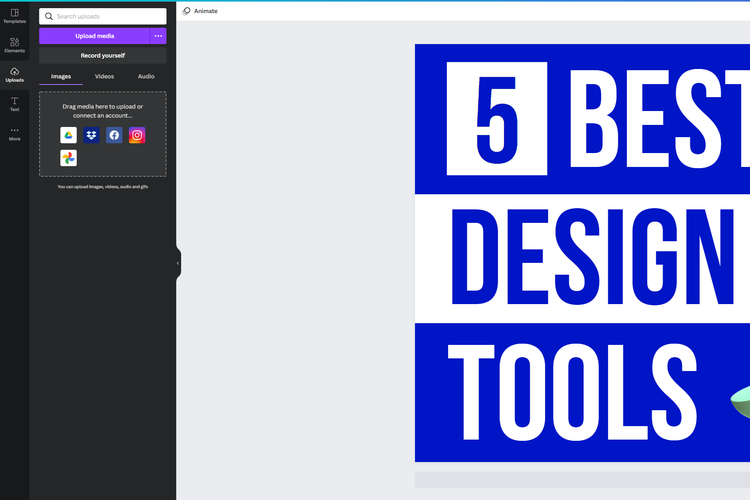 Cara memasukkan gambar saat membuat Thumbnail YouTube di Canva.
Cara memasukkan gambar saat membuat Thumbnail YouTube di Canva. - Tekan tombol "Upload media" lalu pilih gambar yang hendak ditambahkan pada desain Thumbnail.
- Pilih menu "Elements" lalu pilih desain "Frames" yang diinginkan.
- Masukkan video dengan menekan tombol "Upload media".
- Atur posisi gambar ke belakang video. Caranya, klik kanan pada gambar lalu pilih opsi "Send to back".
- Terakhir, unduh Thumbnail dengan menekan tombol "Share" > "Download".
Baca juga: Cara Membuat Background Zoom Menggunakan Canva
Simak breaking news dan berita pilihan kami langsung di ponselmu. Pilih saluran andalanmu akses berita Kompas.com WhatsApp Channel : https://www.whatsapp.com/channel/0029VaFPbedBPzjZrk13HO3D. Pastikan kamu sudah install aplikasi WhatsApp ya.






























































